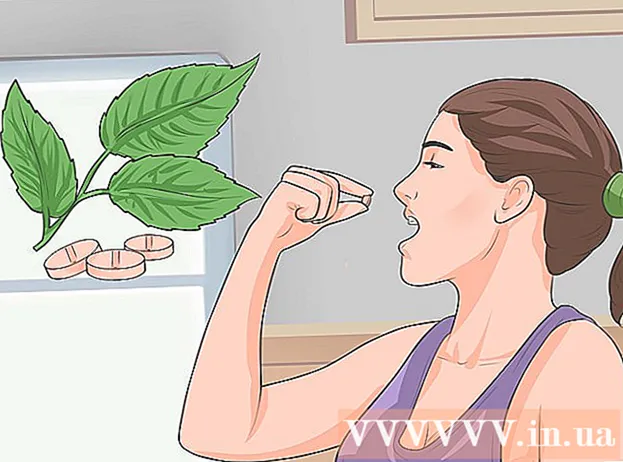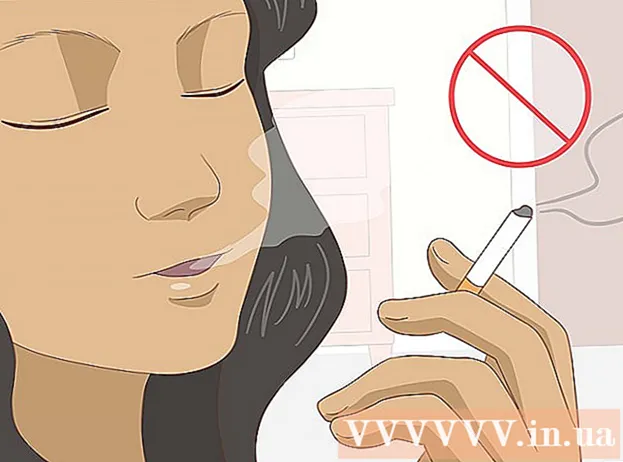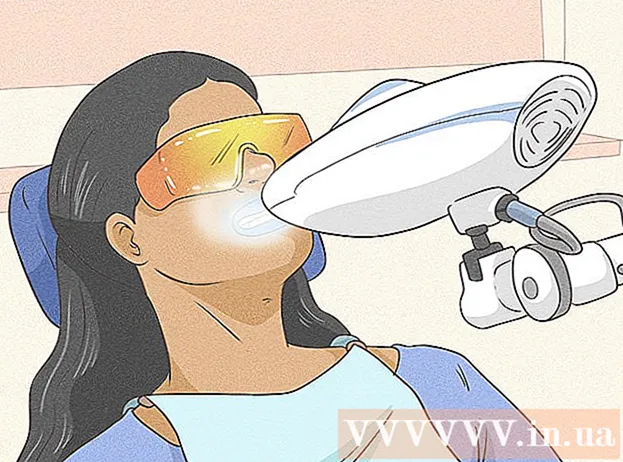Forfatter:
Robert Simon
Opprettelsesdato:
18 Juni 2021
Oppdater Dato:
1 Juli 2024
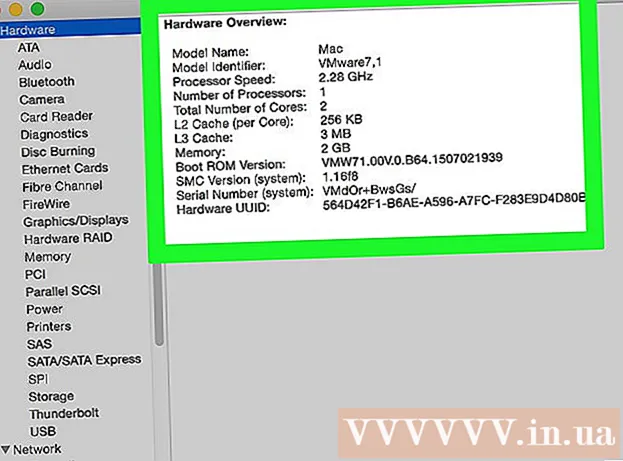
Innhold
Høy CPU-bruk kan indikere en rekke problemer. Hvis et program bruker for mange prosessorer, er sjansen stor for at det ikke fungerer bra. CPU-overbelastning er også et tegn på en virus- eller malwareinfeksjon og må behandles umiddelbart. Eller kanskje datamaskinen din bare ikke kan følge med på oppgavene du utfører, kanskje du trenger en oppgradering.
Fremgangsmåte
Metode 1 av 2: Windows
Trykk.Ctrl+⇧ Skift+Escfor å åpne Oppgavebehandling. Dette er et verktøy som overvåker og rapporterer alle prosesser og programmer som kjører på datamaskinen din.

Klikk.Prosesser kategorien. Skjermen viser alle prosessene som kjører på datamaskinen.
Klikk på kolonnen "CPU". Det vil ordne prosesser i henhold til CPU-bruk.

Finn prosessene ved hjelp av flertallet av CPUen. Vanligvis vil du se en prosess som bruker nesten 99-100% CPU, eller to forskjellige prosesser som bruker 50% CPU.- Mange spill og multimedieprogrammer bruker 100% av CPU-en til å kjøre. Dette er normalt fordi disse programmene er designet for å kjøres alene.

Legg merke til "Image name" av prosessen. Så du kan bruke dette navnet til å finne måter å begrense CPU-overbelastning på.- På Windows 8 kan du se hele prosessnavnet i stedet for systemnavnet til prosessen. Dette vil gjøre identifikasjonen mye enklere.
Velg det krenkende programmet og klikk på knappen.Avslutt prosessen. Du blir bedt om å bekrefte at du vil tvinge programmet til å slå seg av.
- I Windows 8 klikker du på Avslutt oppgave-knappen.
- Å tvinge programmet til å stenge kan føre til at alt ikke lagret arbeid går tapt. Tving av å slå av en systemprosess kan føre til at datamaskinen henger hvis den ikke starter på nytt.
- Du trenger ikke å tvinge "System Idle Process" til å slå seg av. Selv om denne prosessen bruker mye CPU, bruker den virkelig ikke så mye. Når System Idle Process bruker mer CPU, har datamaskinen mange tilgjengelige energiprosesser.
- Hvis du har problemer med å tvinge et program til å stenge, kan du sjekke ut noen av de elektroniske artiklene for mer informasjon.
Bestem hvordan du løser programmet som ikke fungerer. Se etter navnet på programmet du tvinger til å slå av online. Slik hjelper du deg med å bestemme effekten av denne prosessen, samt trinn for å fikse din 100% CPU-bruk. Det er typiske måter å hjelpe deg med å fikse CPU-bruken til et bestemt program:
- Avinstallering - Hvis programmet ikke er nødvendig, er avinstallering den enkleste måten, slik at det ikke reduserer systemet.
- Installer eller oppdater på nytt - Mange ganger forårsaker en feil i programmet at den bruker mye CPU.Å installere programmet på nytt og oppdatere til en ny versjon fra utvikleren, kan løse problemet du har.
- Fjern programmer fra å starte med datamaskinen - Hvis programmet får datamaskinen til å starte sakte, men fortsatt trenger det, kan du forhindre at den starter med datamaskinen.
- Kjør en virus- og malware-skanning - hvis malware blir funnet, må du fjerne dem med et antivirus- og malware-program. Dette kan være en komplisert prosess, og du kan ikke fjerne viruset uten å installere Windows på nytt. Du kan se på artiklene på Internett for å lære hvordan du fjerner virus og skadelig programvare.
Kontroller strøminnstillingene (på den bærbare datamaskinen). Hvis den bærbare datamaskinen brukes og ikke er koblet til, vil den automatisk redusere farten for å spare batteristrøm. Justering av strøminnstillingene kan bidra til å øke prosessorens evner, men forkorte tiden mellom lading.
- Åpne kontrollpanelet og velg "Strømalternativer". Hvis du ikke ser dette alternativet, klikker du på "Maskinvare og lyd" og velger deretter "Strømalternativer".
- Klikk på "Vis tilleggsplaner" for å utvide listen.
- Velg "Høy ytelse". Dette er alternativet for å låse opp prosessoren.
Oppgrader maskinvaren din hvis du slår på noen programmer og bruker CPU. Hvis CPUen stadig overbelastes og ingen programmer er for tunge, bør du sannsynligvis oppgradere maskinvaren til datamaskinen.
- Du kan bruke USB for å øke tilgjengelig systemminne.
- RAM-oppgradering. Å legge til mer RAM er også en måte å redusere belastningen på prosessoren.
- Prosessoroppgradering.
Metode 2 av 2: Mac
Åpne Aktivitetsovervåker. Du går til mappen Programmer (Programmer)> Verktøy (Verktøy). Eller gå direkte til den mappen ved å klikke på "Gå" -menyen og velge "Verktøy".
- Aktivitetsovervåker viser alle prosesser som kjører på Mac.
Klikk på kolonnen "CPU". Prosessene vil bli sortert etter gjeldende CPU-bruk.
Finn prosessene som bruker mest CPU. Vanligvis vil du se ett program som bruker 99-100%, eller et program som bruker 50% CPU.
- Mange multimedieredigeringsprogrammer bruker 100% av CPU-en til å kjøre, spesielt ved koding, opptak eller gjengivelse av grafikk. Dette er normalt fordi programmene er designet for å få mest mulig ut av prosessoren din.
Legg merke til "prosessnavnet" til prosessen som ikke fungerer som den skal. Så du kan se på hvordan du kan begrense CPU-overbelastning på nettverket.
Velg det krenkende programmet og klikk "Avslutt prosess". Du blir bedt om å bekrefte at du vil tvinge prosessen til å stenge.
- Å tvinge et program til å stenge kan føre til at alt ikke lagret arbeid går tapt. Tving av å stenge en systemprosess kan føre til at maskinen slutter å fungere til den startes på nytt.
- Hvis du har problemer med å fullføre prosessen, kan du sjekke ut flere artikler på nettet om hvordan du kan tvinge programmer på din Mac til å slå seg av.
Bestem hvordan du løser programmet som ikke fungerer. Se etter navnet på programmet du tvinger til å slå av online. Slik hjelper du deg med å bestemme effekten av denne prosessen, samt trinn for å fikse din 100% CPU-bruk. Det er typiske måter å hjelpe deg med å fikse CPU-bruken til et bestemt program:
- Avinstallering - Hvis programmet ikke er nødvendig, er avinstallering den enkleste måten, slik at det ikke reduserer systemet.
- Installer eller oppdater på nytt - Mange ganger forårsaker en feil i programmet at den bruker mye CPU. Å installere programmet på nytt og oppdatere til en ny versjon fra utvikleren, kan løse problemet du har.
- Fjern programmer fra å starte med datamaskinen - Hvis programmet får datamaskinen til å starte sakte, men fortsatt trenger det, kan du forhindre at den starter med datamaskinen.
- Kjør en virus- og malware-skanning - hvis malware blir funnet, må du fjerne dem med et antivirus- og malware-program. Mac-maskiner blir ikke smittet veldig ofte, men noen ganger er dette tilfelle. Skadelig programvare er mer vanlig, og de har stor innvirkning på prosessoren. Et av de mest effektive verktøyene mot skadelig programvare er AdWare Medic, som kan lastes ned gratis fra nettstedet.
Fjern skrivebordsfiler. Mac vil lage forhåndsvisning av alle filene på skrivebordet. Hvis du lagrer mange videofiler, vil de raskt overbelaste prosessoren og føre til at Finder bruker 100% CPU. Flytt filer fra skrivebordet til en mappe, og du vil bare oppleve en avmatning når du åpner mappen.
Oppgrader maskinvaren hvis du har problemer med å kjøre noen av programmene. Hvis du hele tiden bruker 100% av CPU-en din og ikke ser noen unormale programmer, bør du vurdere å oppgradere maskinvaren. Det er færre alternativer på en Mac enn en Windows-datamaskin, men du kan fortsatt oppgradere RAM-en for å forbedre ytelsen.
- Se ulike artikler på nettet om hvordan du oppgraderer RAM. Å legge til RAM kan redusere belastningen på prosessoren.